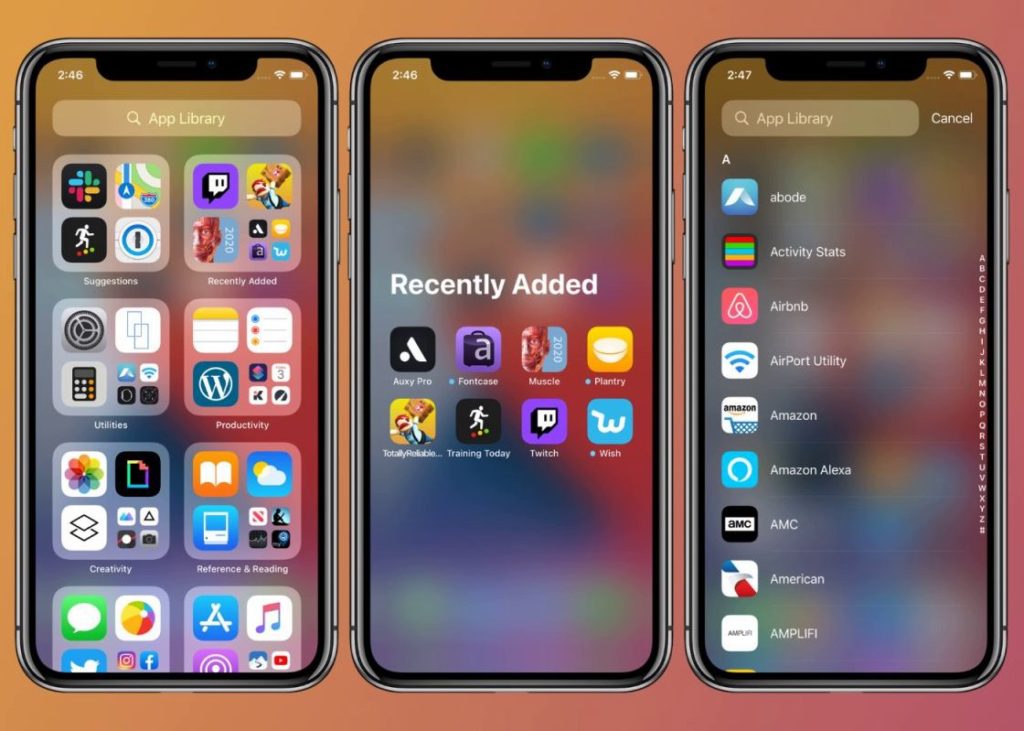как удалить библиотеку приложений в айфоне 11 про
Можно ли отключить библиотеку приложений на iOS 15? Какие есть обходные пути?
iOS 15 была на слуху с тех пор, как была выпущена несколько дней назад. Новая версия включает в себя долгожданные функции, такие как Live Text, режимы фокусировки и многое другое. Однако, похоже, упускается из виду, что это библиотека приложений. Представленная в iOS 14 библиотека приложений получила неоднозначные отзывы пользователей.
Некоторым нравится автоматическая категоризация Apple, в то время как другим нравится старый способ доступа ко всем своим приложениям с домашнего экрана. Если вы искали способ отключить его на iOS 15, то вы не одиноки. Давайте узнаем больше.
Связанный: Звук в Instagram не работает (исправить)
Можно ли отключить библиотеку приложений в iOS 15?
Нет, к сожалению, Apple отказалась от этой столь востребованной функции. В истинной моде Apple, компания, похоже, придерживается изменений навсегда. Сначала это был разъем для наушников, а теперь и библиотека приложений. Однако новые дополнения и настройки в iOS 15 позволяют получить старый вид.
Если вы готовы пойти на компромисс, вы можете проверить обходные пути, указанные ниже. Однако, если вы хотите полностью отключить библиотеку приложений, то, к сожалению, вам придется прибегнуть к побегу из тюрьмы. Худшая часть? Джейлбрейка iOS 15 пока нет. Если вас интересует взлом iOS 15, вы можете быть в курсе последних новостей в r / побег из тюрьмы.
Связанный: Как исправить «Синхронизация фокуса требует учетной записи iCloud»
Обходные пути для удаления библиотеки приложений:
Есть несколько обходных путей, чтобы либо избежать использования библиотеки приложений, либо получить старый домашний экран iOS. Используйте любой из приведенных ниже методов в зависимости от ваших предпочтений.
1. Добавьте все свои приложения на главный экран.
Этот обходной путь может помочь вам получить старый домашний экран iOS. Более того, вы можете добавлять виджеты для настройки каждой страницы для ваших любимых приложений. Не пугайтесь, вам не нужно будет отдельно перемещать каждое приложение на главный экран, вместо этого вы можете использовать описанный ниже трюк, чтобы выбрать и переместить их все сразу.
Разблокируйте устройство и перейдите на главный экран. Теперь нажмите и удерживайте приложение. Если нужно, перетащите немного, чтобы войти в режим редактирования, и вы автоматически попадете на главный экран. Не отпускайте приложение. Вместо этого перетащите удерживаемый палец к правому краю, пока не вернетесь обратно в библиотеку приложений.
Оказавшись в библиотеке приложений, другим пальцем коснитесь и выберите приложения, которые хотите переместить на главный экран. Выбранные приложения будут автоматически выделены серым цветом, когда вы начнете формировать стек приложений.
Вы также можете открывать папки и выбирать приложения. Если вы не можете выбрать приложение, не волнуйтесь, вероятно, это потому, что вы уже выбрали его для стека в одной из ваших предыдущих папок.
Вот так вы можете добавить все свои приложения на главный экран. Возможно, вам придется повторить этот метод несколько раз, если у вас множество приложений, но это все же лучше, чем добавлять каждое приложение на домашний экран по отдельности.
2. Вместо этого используйте поиск в центре внимания.
Если вы не хотите использовать библиотеку приложений для поиска своих приложений, мы рекомендуем вам просто использовать поиск в центре внимания. Вы можете получить к нему доступ из разных мест и с помощью жестов, что упрощает поиск приложений. Это, безусловно, лучше, чем просматривать каждую папку в поисках приложения, которое было неправильно классифицировано iOS. Вот как вы можете активировать поиск Spotlight в зависимости от того, где вы находитесь в ОС.
Если поиск в центре внимания отключен для вас, вы можете включить его, выполнив следующие действия.
Откройте приложение «Настройки» на своем устройстве и нажмите «Siri и поиск».
Теперь включите следующие переключатели.
Кроме того, если приложение не отображается на главном экране, вы можете нажать на него в списке ниже. Впоследствии включите следующие переключатели.
Соответствующее приложение теперь должно появиться в вашем поиске в центре внимания.
Связанный: Переместить панель вкладок Safari вверх на iPhone на iOS 15
Стоит ли побег из тюрьмы?
Это личный выбор, но если вы не знаете, что делаете, и устанавливаете твики из неизвестных источников, это может поставить под угрозу вашу конфиденциальность и безопасность. Более того, еще нет джейлбрейка iOS 15 и публично не обнаружено никаких эксплойтов для джейлбрейка.
Если, однако, вы задержались с установкой iOS 15 на свое устройство, вы можете проверить r / побег из тюрьмы. Вы найдете больше информации о том, как сделать джейлбрейк своего устройства, в разделе часто задаваемых вопросов сабреддита.
Мы надеемся, что этот пост помог пролить свет на отключение библиотеки приложений в iOS 15 и некоторые обходные пути, которые могут помочь вам, если вы хотите сделать то же самое. Если у вас есть еще вопросы, вы можете оставить их в разделе комментариев ниже.
Упорядочивание приложений на экране «Домой» и библиотеки приложений на iPhone
В iOS 14 и более поздних версий появились новые способы поиска и упорядочивания приложений на iPhone для максимального удобства использования. Узнайте, как использовать библиотеку приложений и упорядочить экран «Домой».
Использование библиотеки приложений для поиска приложения
На экране «Домой» смахивайте влево, пока не отобразится библиотека приложений. Приложения автоматически сортируются по категориям. Например, приложения для социальных сетей будут отображаться в категории «Социальные сети». Приложения, которые вы используете чаще всего, будут автоматически переупорядочены в соответствии с частотой их использования. Новые приложения сразу после установки добавляются в библиотеку приложений, но вы можете изменить место загрузки новых приложений.
Поиск приложения в библиотеке приложений
Удаление приложения из библиотеки приложений
Если вам не удается удалить приложение стороннего производителя (не Apple), отключите родительский контроль и попробуйте еще раз.
Перемещение приложений в библиотеку приложений
Поиск, скрытие и удаление страниц на экране «Домой»
В iOS 14 и более поздних версий для оптимизации экрана «Домой» можно легко скрывать страницы, а потом снова добавлять их в любой момент. Для этого необходимо выполнить следующие действия.
Чтобы показать скрытую страницу, повторите шаги, описанные выше. Затем используйте библиотеку приложений, чтобы быстро находить приложения, скрытые на разных страницах.
Чтобы удалить страницы с экрана «Домой», выполните следующие действия.
При удалении страницы с экрана «Домой» приложения по-прежнему отображаются в библиотеке приложений.
Изменение порядка страниц на экране «Домой»
В iOS 15 и iPadOS 15 можно перемещать страницы на экране «Домой». Для этого необходимо выполнить следующие действия.
Изменение места загрузки новых приложений
Чтобы изменить место загрузки новых приложений на iPhone либо показать или скрыть уведомления, которые отображаются в библиотеке приложений, выполните следующие шаги.
Дополнительная информация
Узнайте, как настраивать виджеты на экране «Домой», чтобы нужная информация всегда была под рукой.
Как удалить приложение в iPhone 11?
Дата публикации 6 января 2020 23:04
Как удалить приложение в iPhone 11?
Большинство владельцев iPhone привыкли к тому, что можно быстро и просто избавиться от приложения, изжившего свою полезность. Ранее для этого было достаточно нажать и удерживать значок приложения, пока оно не начнет трястись. После этого в углу значка появлялась кнопка Х, нажатие на которую служило подтверждением для удаления. Нельзя однозначно сказать был ли этот способ самым простым или удобным, но для многих пользователей он стал действительно привычным.
Но с внедрением новой iOS, которая совпала с выходом iPhone 11, компания Apple решила изменить этот процесс. И теперь вопрос как удалить приложение в iPhone 11 уже не так однозначен.
Процесс удаления приложения на iPhone 11
Удерживайте нажатой любую иконку приложения на своем айфоне. Это откроет небольшое меню, которое состоит из нескольких вариантов. Выберите «Переупорядочить приложения», что заставит приложения покачиваться, и даст вам возможность удалить одно из них.
Если вы не хотите пользоваться этим меню, продолжайте держать палец на значке. Меню в конечном итоге исчезнет, и приложения снова начнут покачиваться. Но это займет больше времени, чем вы привыкли.
Такие изменения связаны с тем, что Apple удалила часть аппаратного обеспечения, которое раньше было интегрировано с экранами. Это оборудование включило и функцию 3D Touch, которая позволяла телефону определять, насколько сильно нажат экран. 3D Touch был полностью интегрирован в операционную систему iPhone, но никогда не появлялся на iPad, и Apple решила, что занимаемое им пространство и ресурсы лучше использовать для других целей, в том числе для улучшения работы аккумулятора.
Эта функция никогда не была очень востребованой, и многие пользователи даже не узнают о том, что ее убрали до тех пор пока не попытаются понять как удалить приложение в iPhone 11.
Убрать приложение в настройках
Вы можете избавиться от ненужного приложения не только на рабочем столе, но также в своих настройках. Для этого вам нужно перейти в «Настройки», открыть раздел «Основные», после чего попасть в «Хранилище iPhone». Здесь вы увидите абсолютно все приложения, которые установлены на вашем гаджете и сможете проверить сколько места они занимают. Если одно из них вам больше не требуется или же оно занимает слишком много памяти, просто нажмите на название, а затем на кнопку “Удалить”.
Удалить приложения из AppStore
И хоть с выходом iOS 13, удаление приложений требует еще одного касания или несколько более продолжительного нажатия. Если вы уже привыкли к предыдущему способу удаления, понадобится немного времени, но новый вариант как удалить приложение в iPhone 11 также не требует много усилий и позволил производителю улучшить другие характеристики смартфона.
Можно ли отключить библиотеку приложений на iOS 14 / iPhone? Альтернативы использованию библиотеки приложений
Не большой поклонник использования библиотеки приложений на iPhone с iOS 14? В этом случае вы можете искать способы отключить его на своем iPhone. Если вы ищете краткий ответ, то нет, вы не можете полностью отключить библиотеку приложений. Однако длинный ответ интереснее, чем вы думаете.
Библиотека приложений — одна из лучших новых функций и самых больших визуальных изменений, которые iOS 14 может предложить для iPhone. С помощью библиотеки приложений Apple намерена очистить ваш домашний экран, который загроможден приложениями, которые вы установили за эти годы. Однако у некоторых людей могут возникнуть проблемы с привыканием к нему, а некоторые предпочли бы, чтобы все их приложения были на самом домашнем экране.
В этой статье мы увидим, как можно вообще избежать использования библиотеки приложений на своем iPhone, поскольку в настоящее время ее нельзя отключить.
Альтернативы отключению библиотеки приложений в iOS 14
Хотя прямого способа отключить эту функцию нет, есть альтернативные варианты, которые вы можете попробовать.
1. Не пролистывайте последнюю страницу главного экрана
Доступ к библиотеке приложений можно получить, только проведя пальцем мимо последней страницы домашнего экрана на вашем iPhone. В предыдущих версиях iOS нельзя пролистывать последнюю страницу. Поэтому, если вы можете просто избежать пролистывания последней страницы, вам вообще не нужно беспокоиться об использовании библиотеки приложений на вашем iPhone. Это будет похоже на то, что этой функции никогда не было.
Да, мы понимаем, что это может показаться немного глупым, но также обратите внимание на следующие два варианта.
2. Показать все страницы главного экрана
Если вы пытались разобраться в библиотеке приложений после обновления iPhone до iOS 14, возможно, вы скрыли некоторые страницы приложений, чтобы привести в порядок домашний экран. Просто покажите эти страницы, и вы сможете легко восстановить прежний вид домашнего экрана. Вот как это сделать:
3. Перенести новые приложения на главный экран.
Библиотека приложений дает вам возможность автоматически перемещать недавно загруженные приложения в библиотеку, а не просто добавлять их на главный экран. Если вы включили это при тестировании библиотеки приложений, вы можете снова изменить настройку, чтобы все ваши новые приложения отображались на главном экране, как раньше. Просто следуйте инструкциям ниже:
Не забывайте, что вы также можете перемещать и удалять приложения из библиотеки приложений, если хотите.
Это в значительной степени варианты, доступные на данный момент.
Как видите, в настоящее время вы не можете просто отключить библиотеку приложений, но вы можете вообще не использовать библиотеку приложений, если не проводите пальцем мимо последней страницы домашнего экрана.
Хотя библиотека приложений позволяет очень удобно очищать домашний экран за счет автоматической сортировки и управления приложениями, хранящимися в библиотеке, эта функция не всем нравится. Несколько давних пользователей iOS, которые привыкли, что их домашние экраны заполнены только рядами приложений, могут иметь проблемы с освоением этого нового дополнения.
Также стоит отметить, что некоторые люди, возможно, развили мышечную память, чтобы быстро запускать свои любимые приложения из определенного места на главном экране, и это всегда будет быстрее, чем использование библиотеки приложений для запуска приложений.
Еще одно визуальное, но функциональное дополнение к iOS 14 — виджеты домашнего экрана. Эта функция действительно направлена на то, чтобы изменить способ взаимодействия с домашним экраном, что может помочь убедиться, что он не просто заполнен значками приложений. Итак, если вам интересно это проверить, вы можете узнать, как добавлять виджеты на домашний экран iPhone, что, безусловно, является одной из самых популярных новых функций, доступных в последних выпусках iOS.
Мы надеемся, что вы смогли использовать эти альтернативные решения, чтобы прекратить использование библиотеки приложений на своем iPhone. По какой причине вы не хотите использовать библиотеку приложений? Следует ли Apple предоставлять пользователям возможность отключить эту функцию на своих iPhone? Вы нашли какое-либо другое решение своих проблем с библиотекой приложений, или вам нравится эта функция, и у вас нет жалоб? Делитесь своим мнением и опытом в комментариях!
Guide-Apple
Самые интересные новости о технике Apple и не только.
Как отключить Библиотеку приложений на iOS 14?
В новой iOS 14 появилась невероятно полезная фишка, которая целиком и полностью меняет смысл взаимодействия с iPhone.
Она называется App Library или Библиотека приложений. Суть в том, что абсолютно все программы на вашем смартфоне отсортированы по категориям.
Многие пользователи успели её попробовать и как оказалось, далеко не всем нравится это нововведение. Поэтому расскажу, можно ли его отключить.
Как убрать Библиотеку приложений на iOS 14?
Сразу могу сказать — никак. Но переживать не стоит, сейчас расскажу, почему эта фича весьма необходима.
Похожая тема уже давно есть на macOS, и вот Apple решила её сделать на новой версии iOS.
Суть в том, что если у вас просто «миллион» приложений на iPhone, то это превращается в большое количество рабочих столов или непонятных папок.
Чтобы этого не происходило, теперь есть возможность отключать лишние рабочие столы и при помощи App Library у вас будет доступ ко всем программам.
Все они отлично отсортированы по категориям, что весьма удобно. Плюс это всё дело можно редактировать.
Так что теперь это часть системы и нужно просто привыкать к ней. Возможно в будущих iOS появится возможность убрать эту опцию.